Sto usando iPad 2017. Qualche giorno fa, ho aggiornato il sistema iOS e ho scoperto che la registrazione dello schermo non funziona più sul mio iPad. Quindi ho liberato spazio di archiviazione sull'iPad, ma la registrazione dello schermo non può ancora essere utilizzata. C'è qualcuno che mi aiuta a risolvere questo problema?
Per quanto riguarda l'aggiornamento del sistema operativo, che sia per Android o iOS, inevitabilmente arrivano problemi. Tuttavia, parleremo di soluzioni efficaci per risolvere La registrazione dello schermo iOS non funziona sul tuo iPhone o iPad, indipendentemente dalla causa.
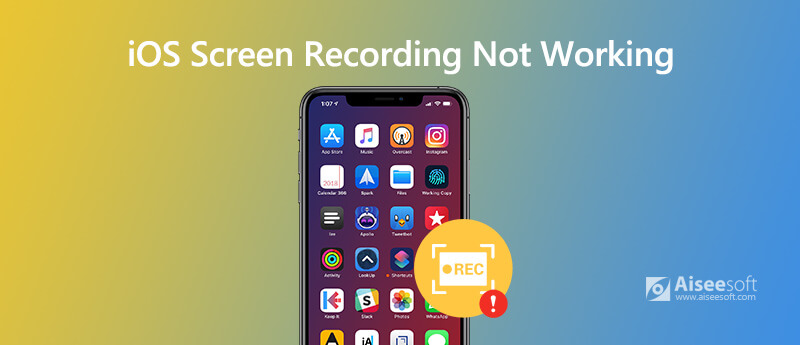
Prima di utilizzare la funzione di registrazione dello schermo sul tuo iPhone, devi assicurarti che la registrazione dello schermo iOS sia abilitata sul tuo dispositivo. Per abilitare la registrazione dello schermo iOS sul tuo dispositivo, puoi andare a Impostazioni profilo > Control center > Personalizza i controlli, quindi tocca Aggiungi accanto a Registrazione schermo.
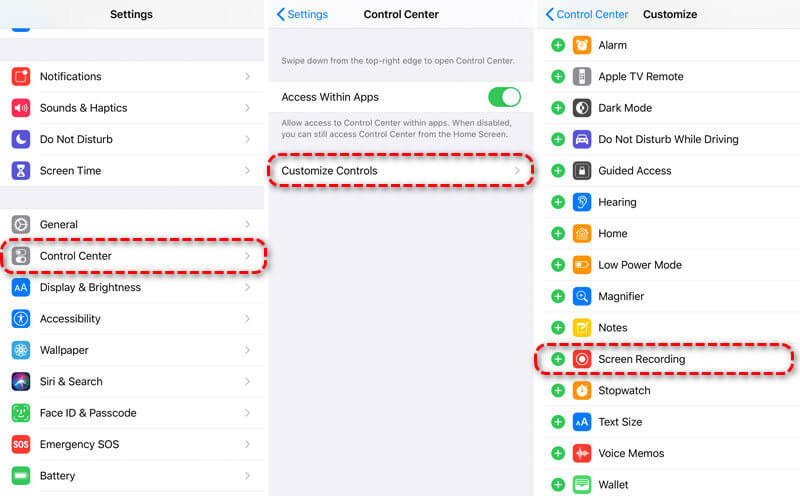
Quando interrompi la registrazione dello schermo, una notifica ti chiederà che la registrazione dello schermo è stata salvata in Foto. Se non c'è abbastanza spazio sul tuo dispositivo iOS, la registrazione dello schermo non verrà salvata nell'app Foto. Per garantire una registrazione completa, devi assicurarti che ci sia abbastanza spazio di archiviazione sul tuo iPhone o iPad.
Basta andare a Impostazioni profilo > Generale > Memoria iPhone. Puoi eliminare o scaricare app inutilizzate o ottimizzare le foto su libera più spazio di archiviazione sul tuo iPhone.

La registrazione dello schermo iOS può registrare sia video che audio sul tuo iPhone o iPad. Quando si utilizza la registrazione dello schermo iOS, alcuni utenti hanno scoperto di aver catturato un video senza audio. È possibile che l'opzione Microfono non sia attivata.
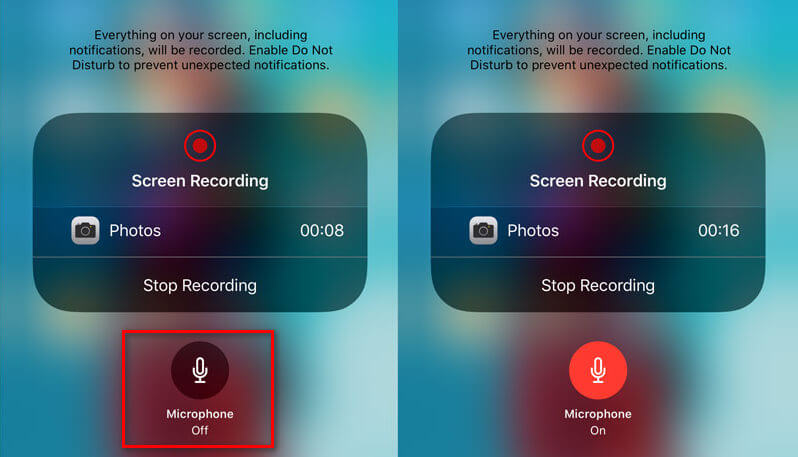
Quando riscontri problemi con la registrazione dello schermo iOS, dovresti provare riavviare il tuo iPhone o iPad. Questo metodo funziona nella maggior parte dei casi.
Per iPhone X o 11
Tieni premuti il pulsante Home e il pulsante laterale finché non viene visualizzato il pulsante di spegnimento. Trascina il cursore per spegnere il tuo iPhone. Quindi tieni premuto il pulsante laterale per riavviare il tuo iPhone.
Per iPhone SE (2a generazione), 8, 7, 6
Tenere premuto il pulsante laterale finché non viene visualizzato il pulsante di spegnimento. Trascina il cursore per spegnere il tuo iPhone. Quindi tieni premuto il pulsante laterale per riavviare il tuo iPhone.
Per iPhone SE (1a generazione), 5 o precedente
Tieni premuto il pulsante in alto finché non viene visualizzato il pulsante di spegnimento. Trascina il cursore per spegnere il tuo iPhone. Quindi tieni premuto il pulsante in alto finché non vedi il logo Apple.
Se la tua registrazione dello schermo iOS non funziona, puoi controllare la funzione di registrazione dello schermo. Se la registrazione dello schermo iOS è limitata dal controllo parentale, non puoi nemmeno registrare lo schermo iOS. È meglio controllarlo in Restrizioni. (Ripristina le restrizioni su iPhone)
Per iOS 12 o versioni successive
Apri Impostazioni> Tempo di utilizzo> Restrizioni contenuto e privacy> Restrizioni contenuto e controlla se la registrazione dello schermo è abilitata in Game Center.
Per iOS 11 o versioni precedenti
Vai su Impostazioni> Generali> Restrizioni> Game Center e assicurati che la funzione di registrazione dello schermo sia abilitata.
A volte potresti voler registrare le attività sul tuo computer, potresti anche voler trovare l'app di registrazione dello schermo per Windows e Mac. Un software di registrazione dello schermo facile da usare - Aiseesoft Screen Recorder sarà un buon aiuto.

Scarica
Sicuro al 100%. Nessuna pubblicità.
Sicuro al 100%. Nessuna pubblicità.
Dove sono finite le mie registrazioni dello schermo?
Tutto ciò che registri sul tuo iPhone o iPad verrà salvato nell'app Foto in Registrazione schermo.
Come si interrompe la registrazione dello schermo su iPhone?
Per interrompere la registrazione dello schermo sul tuo iPhone, puoi semplicemente andare al Centro di controllo e premere nuovamente il pulsante di registrazione dello schermo. Quindi la barra di registrazione rossa nella parte superiore dello schermo si fermerà.
Posso recuperare uno schermo di iPhone non salvato?
No. In genere, la registrazione verrà salvata automaticamente in Foto dopo la registrazione. A volte gli errori possono causare il mancato salvataggio della registrazione dello schermo su iPhone. La registrazione dello schermo dell'iPhone non salvata andrà persa. Se hai perso o cancellato una registrazione dello schermo iPhone salvata, puoi utilizzare Aiseesoft iPhone Data Recovery per recuperarla.
Conclusione
È fastidioso quando incontri Problema di registrazione dello schermo iOS non funzionante. Tuttavia, puoi risolvere questo problema con le soluzioni 5 che abbiamo menzionato sopra. Spero che questi suggerimenti possano aiutarti a risolvere questo problema. Se hai soluzioni migliori, non esitare a lasciare un commento.

Aiseesoft Screen Recorder è il miglior software di registrazione dello schermo per catturare qualsiasi attività come video online, chiamate in webcam, giochi su Windows / Mac.
Sicuro al 100%. Nessuna pubblicità.
Sicuro al 100%. Nessuna pubblicità.